
面接対策アプリ「SpeakViz」を使った効果的な練習法
iOS向け面接練習・対策アプリ「SpeakViz」の使い方をご紹介します。
SpeakVizで出来ること
SpeakVizでは皆様の面接準備を最大限効率化する、とても便利な機能が用意されています。以下はその一部ですが、本記事ではこの3つの機能を使った練習方法をご紹介します。
面接シーン毎の豊富な質問と答え方のヒント
回答をさらにブラッシュアップするためのアドバイスと深掘り質問
練習結果のブックマーク
おすすめの面接練習方法
これから面接を控えた皆様に、開発者がオススメする本アプリを使った練習の進め方をご紹介します。
1. 予め用意された質問集を使って面接質問を把握しよう
今まで面接を受けたことがないという方はそもそもどんな質問がされるのかわからなくて不安という方も多いと思います。SpeakVizでは予め実用的な質問が250以上も用意されていますので、まずはどんな質問があるのかを把握しましょう。
「面接練習を始める」を選択し、あなたの面接目的に合わせたシーンを選びましょう。今あなたが新卒就活中で民間企業を目指している方は「新卒(民間)」を選択します。するとそれぞれのシーンに対応した質問のリストが表示されます。
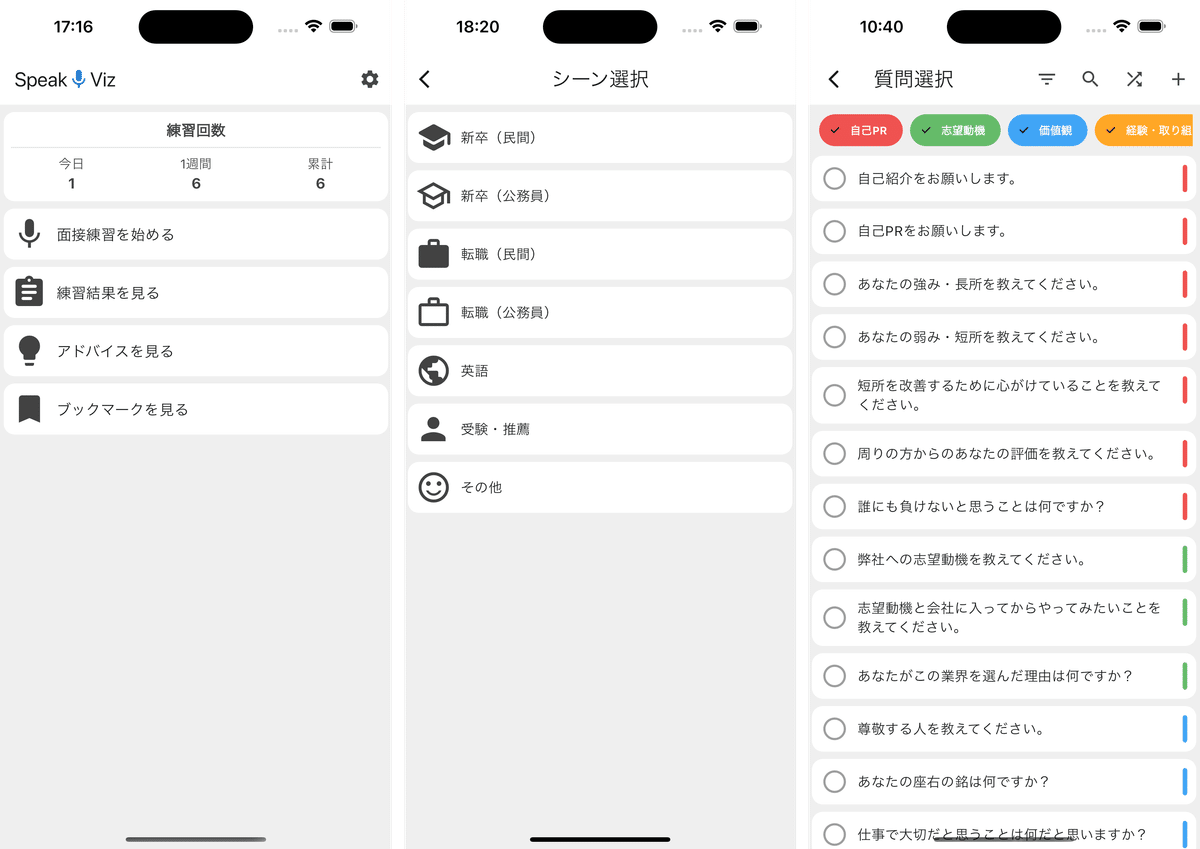
これらの質問に今あなたは答える準備ができているでしょうか?
2. 質問を選んで練習する
早速質問を選んで練習してみましょう。右下の「マイクボタン」を押すだけで練習が可能です。
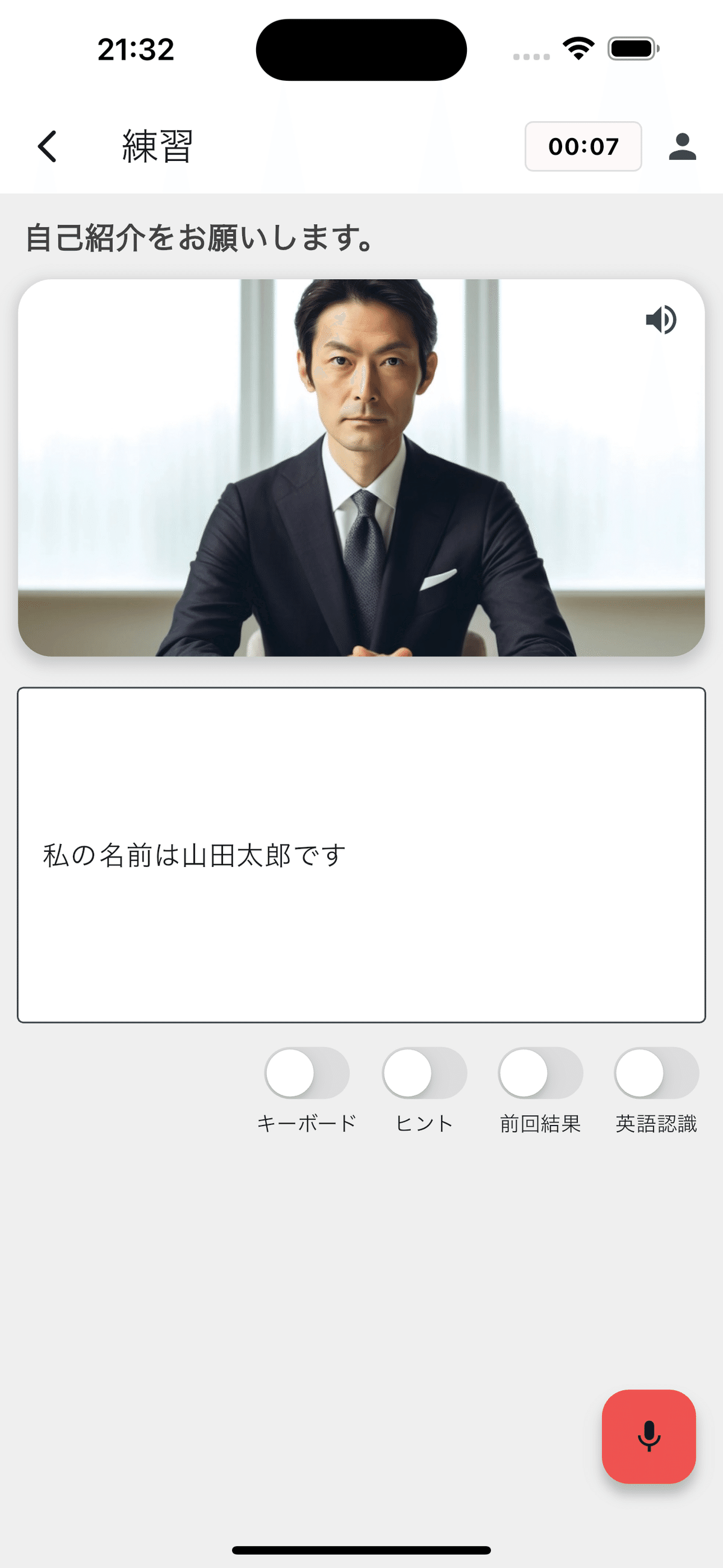
まだ話す内容を考えてないからいきなり話すのが不安だという方も大丈夫です。画面下部の「キーボード」スイッチを選択します。すると話す代わりにキーボードを使って回答を入力することが可能になります。まずはじっくりどんなことを話すか考えてみてください。

直ぐに話して練習してみたいという方もいらっしゃるかと思います。そんな方はマイクボタンを押して早速練習をしてみましょう!
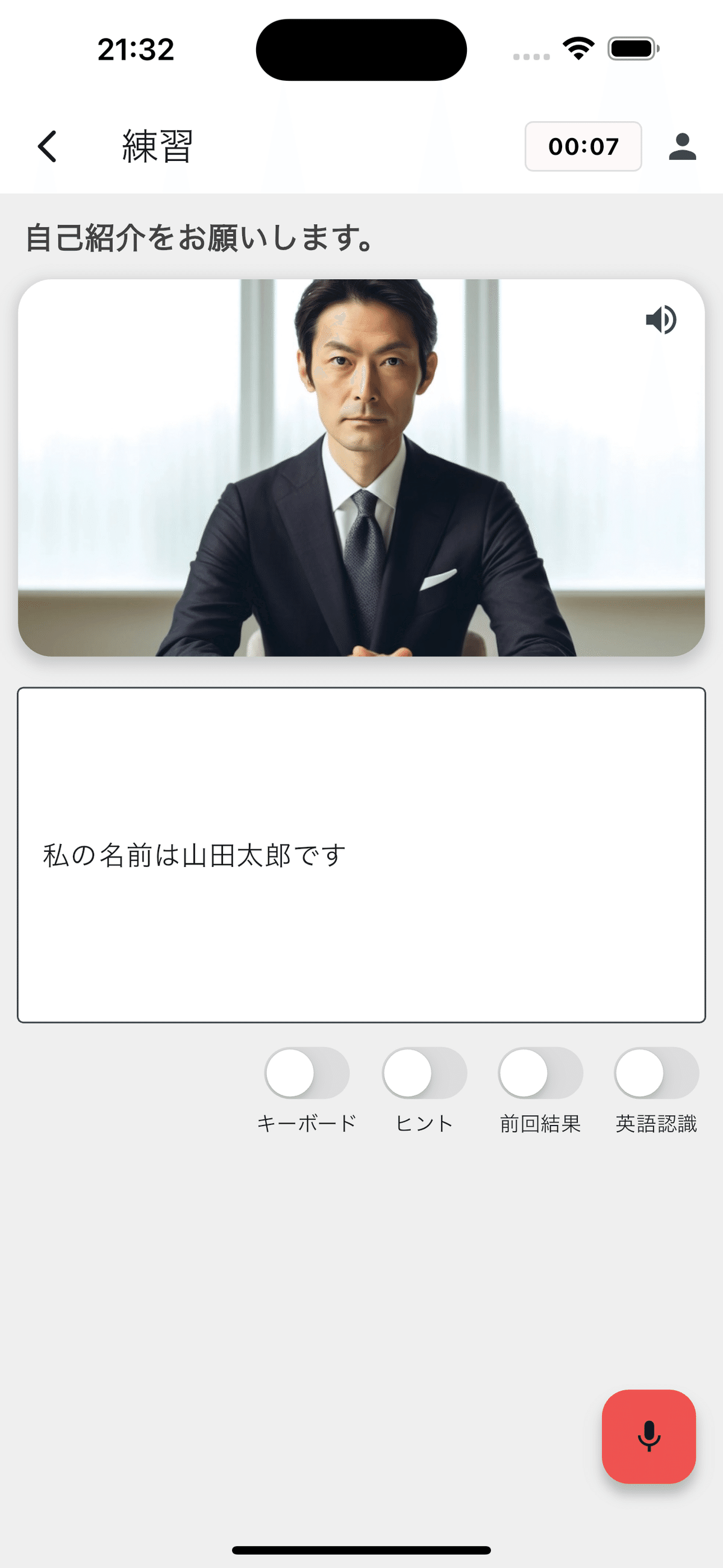
いかがでしたか?すでに十分に準備していてスラスラ話せる人もいれば、話せない方もいたかとと思います。今話せなかったとしても大丈夫です。そこから練習を重ねることが重要です。
どうしても回答が思いつかなかったという方は「ヒント」スイッチをタップしてください。それぞれの質問に対してどのような内容を答えるべきかのヒント情報を表示されます。このヒントを見ながら伝えるべきことを考えてみてください。
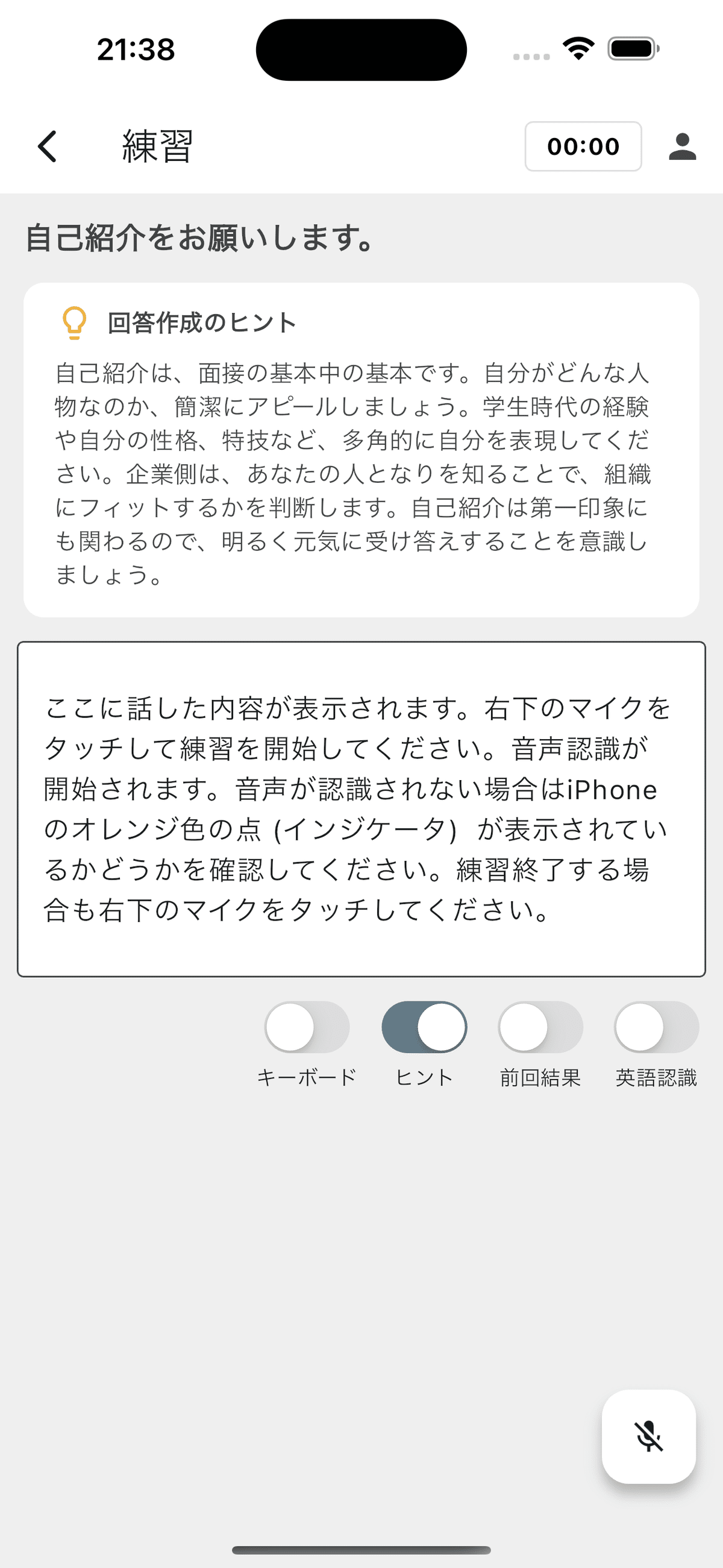
最初は気にする必要はないですが、練習が進んできたら画面右上に表示される秒数を見て今どれくらい喋っているかの目安として確認しながら練習してみましょう。
3. 自分の回答を振り返る
SpeakVizでは、話した速度や時間なども振り返ることができます。最初に、回答時間が適切だったかを振り返ってみましょう。シンプルな質問は、30秒から2分程度で回答することが好ましいと言われています。いかがでしたか?ただし、30秒で答えたとしても早口で話し過ぎると、面接者に理解してもらえないかもしれません。適切な速度で喋れるように何度も練習しましょう。
次に、回答の内容を見てみます。自分が話していた内容と文字で振り返ると、矛盾があったり、不十分だったりすることに気づくかもしれません。ここではまず自分で見てその違和感に気づくことが重要です。

ある程度自分で振り返りができたら今度は「アドバイス」ボタンを選択し自分の回答が適切であったかを判定してみましょう。SpeakVizでは回答の内容をベテラン面接官の立場のAIが評価し、具体的に直した方が良いところを示してくれます。また、このアドバイスを取得した練習結果は自動で保存されますので、後でいつでもこのアドバイスを見返すことが可能です。アドバイスは回数を使い切っても動画を見ていただくことで再度使うことが可能です。
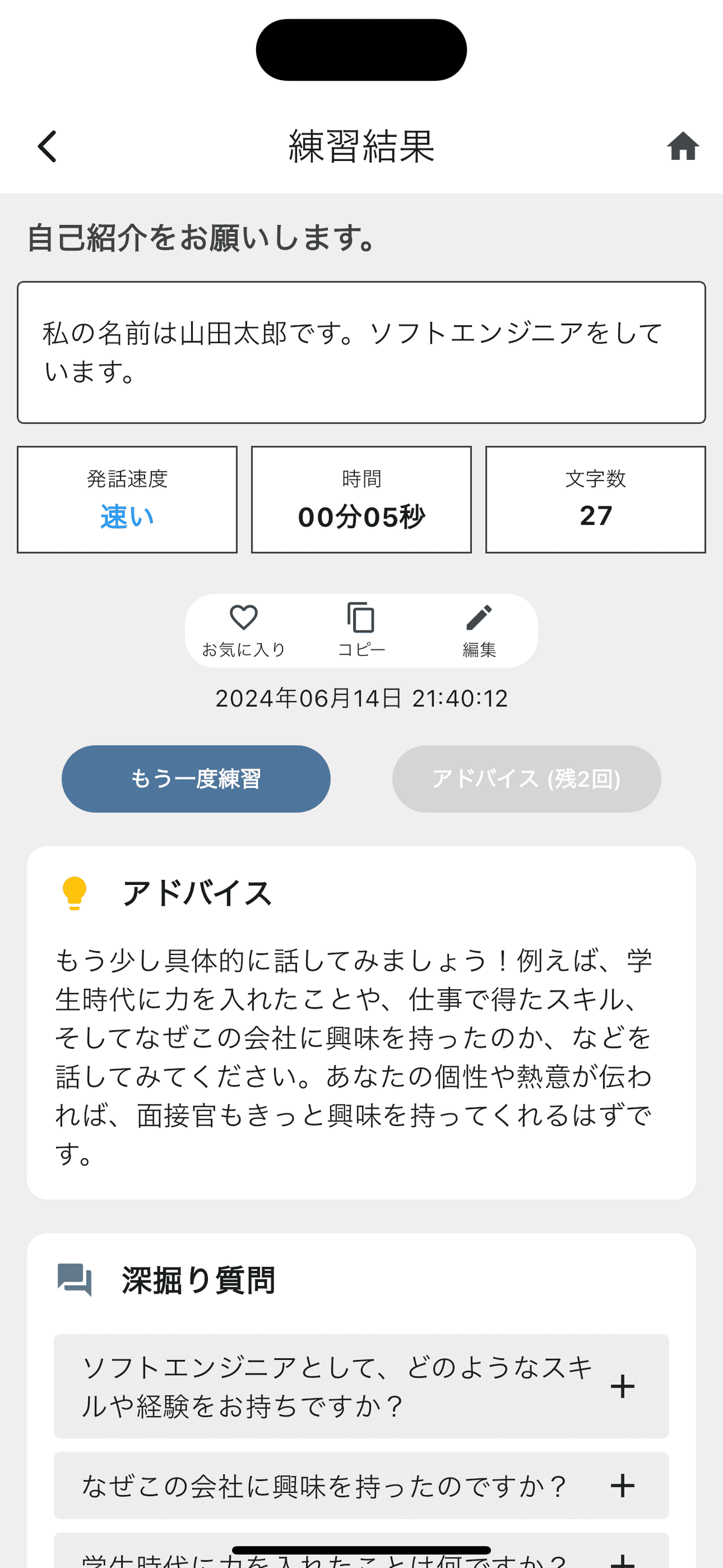
振り返りの結果、直すべきところがわかった方は「もう一度練習」を選択し練習を繰り返しましょう。練習を重ね、回答内容が完璧なところまでブラッシュアップできた方は、5. 深掘り質問にチャレンジしてみましょう。
さらに、完璧な回答はぜひ「お気に入り」してみましょう。面接本番直前にこのお気に入りが役立ちます。お気に入りは会話速度、時間、文字数の下にあるボタンの一番左側の「ハート」ボタンを選択することで保存できます。
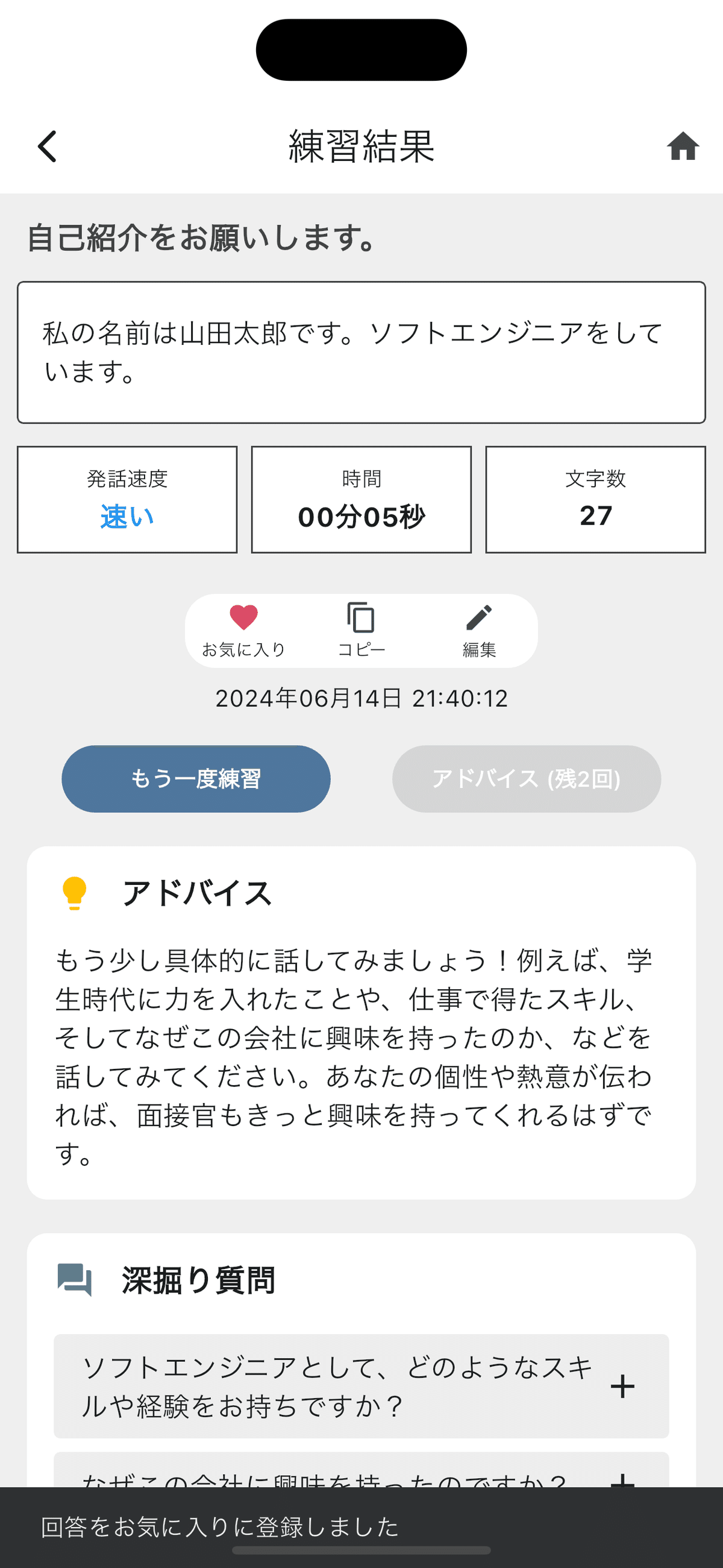
4. もう一度同じ練習をする
もう一度練習する時には前回の結果を見ながら回答をすることも可能です。「前回結果」のスイッチを選択することで直前の回答内容を見ながら喋ることが可能になります。3.の振り返りを思い出しながら改めて回答してみましょう。そして練習が終わったら再び3.で今の回答を振り返ります。基本はこのサイクルを何度も繰り返すだけです。

右上の「人マーク」をタップすると、面接官を選ぶことができます。実践的な練習をしたい場合は、面接官を選んでください。そうすることで、練習画面に面接官が表示されます。面接官の目を見ながら話すことができます。
また面接官画像右上にあるスピーカーボタンをタップすることで質問を読み上げますのでより実戦に近い形で練習することができますのでぜひお試しください。

5. 深掘り質問に挑戦する
質問に対して十分に練習ができたら次は新しい質問に挑戦してみましょう。アドバイスを取得すると、回答に応じた深掘り質問も生成されます。いずれの深掘り質問も実際の面接を想定したものに近いものが生成されるようになっています。思いがけない質問があったらそれは自分をブラッシュアップさせるチャンスです。新たな質問としてアプリに追加しましょう。「+ボタン」を押すと「その他」のシーンに質問が追加されますので、2. に戻り質問を選んで再び練習をしてみてください。

6. 電車やカフェなど好きな場所でお気に入りの回答を振り返り
1-5を繰り返し回答を仕上げたら次は「お気に入り」が役立ちます。ホーム画面の「お気に入り回答を見る」を選択することで、お気に入りの回答だけを見ることができます。このお気に入りはすでに十分に練習した結果の集大成です。面接本番の移動時間や隙間時間などいつでも・どこでも結果を振り返ることができます。何度も読み返すことでより定着させることができます。また本番直前でも見返せますので直前対策もバッチリです。

以上が作者がオススメするSpeakVizを利用した一連の練習の流れです。もちろん他の練習との併用も有効ですので、ぜひSpeakVizをあなたの面接準備を効率化するツールとして取り入れてみてください。
この記事が参加している募集
この記事が気に入ったらサポートをしてみませんか?
